Google Translate
DEZE SERVICE KAN VERTALINGEN BEVATTEN DIE GEMAAKT ZIJN VIA GOOGLE. GOOGLE WIJST ALLE GARANTIES AF MET BETREKKING TOT DE VERTALINGEN, UITDRUKKELIJK OF STILZWIJGEND, MET INBEGRIP VAN GARANTIES VOOR CORRECTHEID, BETROUWBAARHEID EN EVENTUELE IMPLICIETE GARANTIES VAN VERKOOPBAARHEID, GESCHIKTHEID VOOR EEN BEPAALD DOEL EN VOOR HET NIET MAKEN VAN INBREUK OP RECHTEN VAN DERDEN.
De naslaggidsen van Nikon Corporation (hieronder, “Nikon”) zijn voor uw gemak vertaald met behulp van vertaalsoftware van Google Translate. Er zijn redelijke inspanningen gedaan om een correcte vertaling te leveren, maar geen enkele geautomatiseerde vertaling is perfect, noch bedoeld om menselijke vertalers te vervangen. Vertalingen worden als service aangeboden aan gebruikers van de naslaggidsenvan Nikon en worden “zoals ze zijn” geleverd. Er wordt geen enkele vorm van garantie, expliciet of impliciet, gegeven met betrekking tot de nauwkeurigheid, betrouwbaarheid of juistheid van vertalingen gemaakt uit het Engels naar een andere taal. Sommige inhoud (zoals afbeeldingen, video's, Flash-video’s, enz.) wordt mogelijk niet exact vertaald vanwege de beperkingen van de vertaalsoftware.
De officiële tekst is de Engelse versie van de naslaggidsen. Eventuele afwijkingen of verschillen in de vertaling zijn niet bindend en hebben geen juridische gevolgen wat betreft naleving of handhaving. Als er vragen zijn met betrekking tot de juistheid van de informatie in de vertaalde naslaggidsen, raadpleeg dan de Engelse versie van de gidsen, die de officiële versie is.
f1: Pas i menu aan
G -knop U A Aangepaste instellingen-menu
Selecteer de items die in het i menu worden weergegeven wanneer u in de fotomodus op de i -knop drukt.
- Markeer een positie in het i menu, druk op J en selecteer het gewenste item.
-
De volgende items kunnen aan het i -menu worden toegewezen.
Optie 0 J [ Kies beeldveld ] Instellingen voor het afbeeldingsgebied aanpassen f [ Toonstand ] Toonmodus 8 [ Beeldkwaliteit ] Beeldkwaliteit aanpassen o [ Beeldformaat ] Een afbeeldingsformaat kiezen N [ Info geheugenkaart tonen ] Bekijk geheugenkaartinfo E [ Belichtingscorrectie ] Belichtingscompensatie 9 [ ISO-gevoeligheid instellen ] ISO-gevoeligheid m [ Witbalans ] Witbalans h [ Picture Control instellen in ] Picture Control instellen g [ Picture Control instellen (HLG) ] Picture Control instellen ( HLG ) p [ Kleurruimte ] Kleurruimte y [ Actieve D-Lighting ] Actieve D-Lighting q [ Ruisonderdr. lange tijdopname ] Lange belichting NR r [ Hoge ISO-ruisonderdrukking ] Hoge ISO-ruisverhouding h [ Huid verzachten ] Huid verzachtend i [ Balans huidtinten in portretten ] Portret indruk balans w [ Lichtmeting ] Metering c [ Flitsstand ] Flitsmodus Y [ Flitscorrectie ] Flitscompensatie s [ Scherpstelstand ] Focusmodus 7 [ AF-veldstand/onderwerpdetectie ] AF-gebiedsmodus , onderwerpdetectie u [ Vibratiereductie ] Trillingsreductie t [ Automatische bracketing ] Automatische bracketing $ [ Meervoudige belichting ] Meervoudige belichting 2 [ HDR-beeld-op-beeld ] HDR-overlay 7 [ Intervalopname ] Interval-timer schieten 8 [ Time-lapse-video ] Time-lapse-video 9 [ Opname met focus-shift ] Focus shift-opnamen 5 [ Opname met pixelverschuiving ] Pixelverschuivingsopnamen F [ Focus-tracking met Lock-On ] a3: Focus tracking met lock-on L [ Stille stand ] Stille modus j [ Opties voor voor-ontspan opnamen ] d3: Pre-Release Capture-opties v [ Ontspanstand ] Vrijgavemodus 6 [ Type sluiter ] d6: Sluitertype w [ Aangepaste knoppen (opname) ] f2: Aangepaste bediening (schieten) z [ Belichtingsvertragingsstand ] d5: Belichtingsvertragingsmodus m [ Weergavestand (foto Lb) ] d10: Weergavemodus (foto Lv) z [ Split-screen zoomweergave ] Split-screen weergave zoom W [ Focuspeaking ] a12: Focuspieken 3 [ Helderheid van monitor/zoeker ] Monitorhelderheid , Zoekerhelderheid v [ Warme schermkleuren ] d12: Warme weergavekleuren u [ Vliegtuigmodus ] Vliegtuigmodus W [ Verbind. draadl. afst.bed. (ML-L7) ] Opties voor draadloze afstandsbediening ( ML-L7 ) W [ Verbinding Bluetooth-afst.bed. ] Opties Bluetooth afstandsbediening a [ Battery grip-info ] Informatie over de powerbatterij
Info geheugenkaart tonen
Bekijk de sleuf die momenteel is geselecteerd als bestemming voor nieuwe foto's en de opties die worden gebruikt om foto's op te nemen wanneer er twee geheugenkaarten zijn geplaatst. Deze optie kan worden gebruikt om de geselecteerde optie te bekijken, maar niet om deze te wijzigen.
- De opties die worden gebruikt om foto's te maken wanneer er twee geheugenkaarten zijn geplaatst, kunnen worden geselecteerd met behulp van [ Functie van kaart in sleuf 2 ] in het menu Foto-opnamen.
Split-screen zoomweergave
Als [ Split-screen zoomweergave ] is toegewezen aan het i menu, kunt u [ Split-screen zoomweergave ] selecteren om gelijktijdig in te zoomen op twee gebieden die horizontaal zijn uitgelijnd, maar zich in verschillende delen van het frame bevinden ( split-screen display zoom ). De locaties van de gebieden worden aangegeven door de twee frames ( r ) in het navigatievenster in de rechterbenedenhoek van het scherm.
- Door gelijktijdig in te zoomen op twee ver uit elkaar liggende, maar horizontaal uitgelijnde delen van het frame, kunt u gemakkelijker foto's maken van gebouwen of andere brede objecten.
- Gebruik de knoppen X en W ( Q ) om in en uit te zoomen.
- Druk op 4 of 2 om het geselecteerde gebied naar links of rechts te scrollen. Gebruik de J knop om tussen de twee gebieden te wisselen.
- Druk op 1 of 3 om beide gebieden tegelijkertijd omhoog of omlaag te scrollen.
- Om scherp te stellen op het onderwerp in het midden van het geselecteerde gebied, drukt u de ontspanknop half in.
- Om de weergave met gesplitst scherm te verlaten, drukt u op de i knop.
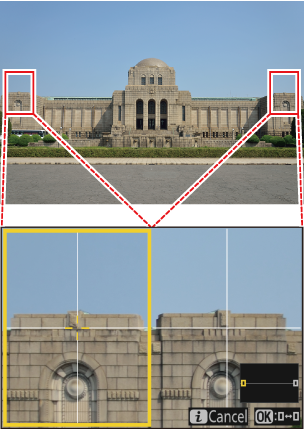
Battery grip-info
Als een optionele MB-N14 power battery pack is bevestigd, wordt informatie over de batterijen in de MB-N14 weergegeven. Download voor meer informatie de MB-N14 Naslaggids van het Nikon Download Center.

